
書き込めない!?リンクが発動しない!?
みなさんこんにちは!または初めまして!
公立小学校教員歴19年目のヒデと申します。
今年度のデジタル教務手帳「iNote Cloud 5.0」を公開してから、昨年度の「4.0」以上の反響をいただき嬉しく思います。
お使いいただいている方には、よければ使用感や改善の要望などご連絡いただけると、次年度に向けて開発の参考になりますのでよろしくお願いいたします。
また、すでに今年度はスタートしておりますが、デジタル教務手帳「iNote Cloud 5.0」に興味を持っていただけましたら、以下のページからダウンロードすることができます。無料です!
すでに同じような状況でお困りのメッセージをいくつかいただいているので、この記事でまとめ、解決策を提示したいと思います。
▶︎「GoodNotes」で使用していただくことを前提に

本デジタル教務手帳「iNote Cloud 5.0」はPDFファイルですので、GoodNotesやノートシェルフなどのノートアプリに読み込んでいただいて、そのアプリ上で運用することで初めて使用することができます。
色々なノートアプリを試しましたが、僕にとってはGoodNotesが一番使いやすかったので、以下はGoodNotesで使用することを前提に述べていきます。
ちなみに筆者はまだGoodNotes5です。6にアップデートする必要性も今のところは感じていないので。
▶︎一番多かったご相談
「ペンシルで書き込むことができない」
「ボタン(リンク)をタップしても目的のページに遷移しない」
といったご相談が一番多かったです。
これはGoodNotes側のモード選択によるもので、適正なモードで使用していただければすぐに解決します。
▶︎編集モード
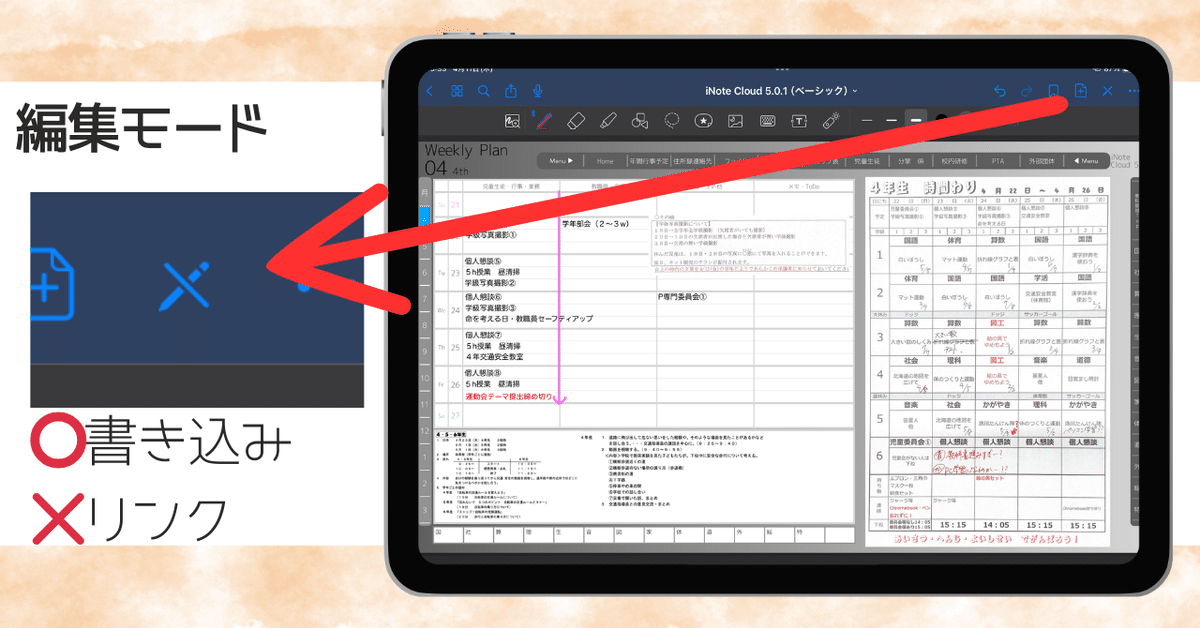
GoodNotesはノートアプリですので、Apple Pencilやその他スタイラスペンで「書き込む」ことができます。
その「書き込む」ためのモードが「編集モード」です。
画像の通り、右上の鉛筆マークに斜線が入っていて、画面上部が青くなっていれば編集モードになっています。
この編集モードでは書き込んだり画像を追加したり、書いたものを修正したり、ステッカーを追加したりと、その名の通り「編集」をするための画面となっています。
そのため、この編集モードではスワイプでのページ移動は可能ですが、iNote Cloudに埋め込んでいるリンクは無効となっているのです。
▶︎閲覧モード

「閲覧モード」はその名の通り、「見る」「確認する」ための状態。
画面右上の鉛筆マークは上の画像の通り、そして画面上部はグレーになっています。
この閲覧モードでは書き込むなどの編集をすることができません。
そのため、うっかり書き込んでしまうことや入力したものをうっかり消してしまうことがない状態となっています。
僕がiNote Cloudに埋め込んだリンクは、この「閲覧モードでのみ有効」となっています。
ちなみに僕は書き込んだりする時にのみ「編集モード」にして、普段は「閲覧モード」にしてうっかりを防止しています。
▶︎まとめ
①書き込む時→「編集モード」
②リンクを活用する→「閲覧モード」
このように運用してみてください。
iNote CloudはGoodNotesとともに運用することで、紙の教務手帳にできることは全て行うことができます。
そして紙の教務手帳以上の利便性としては、
◆無限にページを増やすことができる
◆にも関わらず、重量は1グラムも増えない(データ量は増える)
◆リンク機能により目的のページに辿り着きやすい
ということが挙げられます。
膨大に増えていく小学校の先生の業務の中で、少しでも同じ小学校の先生の「便利!」「楽になった!」につながることを期待しています。
▶︎ご紹介「iNote Cloud 5.0」
iPadを主にiPhone、Macでも使えるデジタル教務手帳「iNote Cloud 5.0」(2024年度版)を配布しています。
【ダウンロードページ】
自分の趣味として作っているので完全無料です!
毎年自分で作って、自分で使って、アップデートを重ねてきました。
少しでもどなたかのお役に立つことができれば幸いです。
よろしくお願いいたします。
